Здравствуйте, уважаемые читатели!
Часто у новичков в Astra Linux возникает вопрос – как создать локальную общую папку и где это лучше сделать? Чтобы было как диск D:\ в Windows.
Если мой блог помог Вам, вы можете поддержать меня любой суммой и мотивировать на написание новых заметок 🙂
Вариантов решения этой задачи несколько, и делится она на несколько этапов.
Этап 1. Определимся, где будет размещена общая папка?
Всё зависит от исходных данных – на момент установки может быть создан отдельный раздел диска, либо мы можем использовать раздел /home – если он был выбран отдельным, либо корневой раздел, если выбора нет и всё установлено в одном разделе (не надо так).
Я обычно использую раздел /home, для которого выделяю максимальный объём оставшегося дискового пространства (до него настраиваю корень, var, tmp, swap).
Далее создаю каталог /home/docs.
mkdir /home/docs
Этап 2. Определяем общую группу пользователей, настраиваем права доступа.
Для организации работы нескольких пользователей в общей папке необходимо настроить разграничение прав доступа. Обычно в моей “бюджетной организации” пользователи ПК имеют равный доступ к обрабатываемой информации, поэтому я включаю их в общую группу.
В качестве общей группы использую стандартную группу user.
Важно! Эту же группу я использую в качестве первичной группы для каждого пользователя.
Установить первичную группу можно через CLI и GUI, но так как статья для новичков, я покажу порядок действий через GUI:
Далее назначим права доступа и группу users для каталога /home/docs:
chgrp users /home/docs
chmod 770 /home/docs
Но этого мало. Настроим для группы users ACL по умолчанию:
setfacl –m d:g:users:rwx /home/docs
Важно! Убедитесь, что вывод команды getfacl совпадает с выводом на картинке.
Этап 3. Смена значения umask в системе.
Выполнив указанные пункты настройки, Вы создали каталог, назначили ему права доступа.
Но этого тоже мало – в каталоге файлы будут создаваться с корректными правами доступа, но если пользователь скопирует что-то с другого каталога, группа users не сможет записывать в данный файл.
Вот, как это будет выглядеть через getfacl:
Для изменения поведения системы нужно изменить значение глобальной маски (umask). Я предпочитаю использовать модуль pam_umask.
Активируем модуль, добавив строку в /etc/pam.d/common-session:
Перезагрузим пользовательскую сессию (выйдем-войдём обратно).
Теперь на рабочем столе и в других каталогах файлы создаются с нужными нам правами доступа в соответствии с маской. При копировании их в общую папку проблем не возникнет.
Хорошего всем дня и успехов в работе!


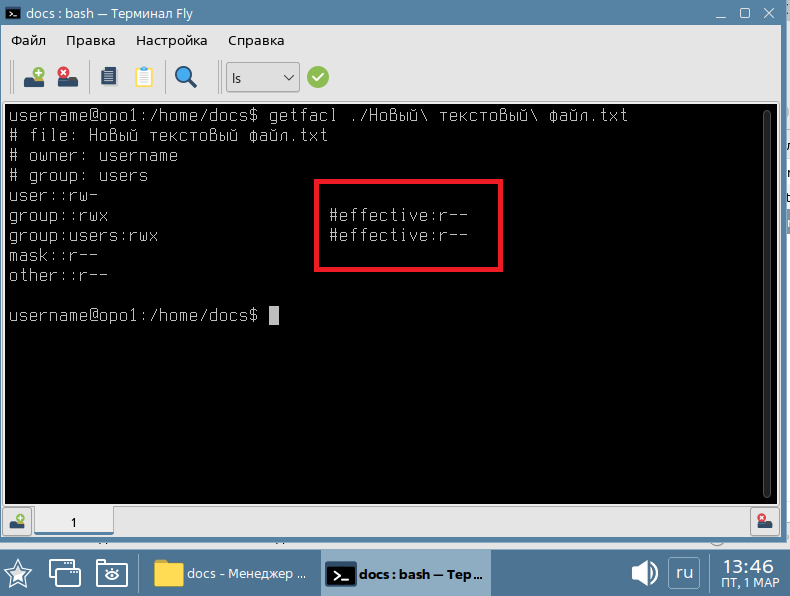
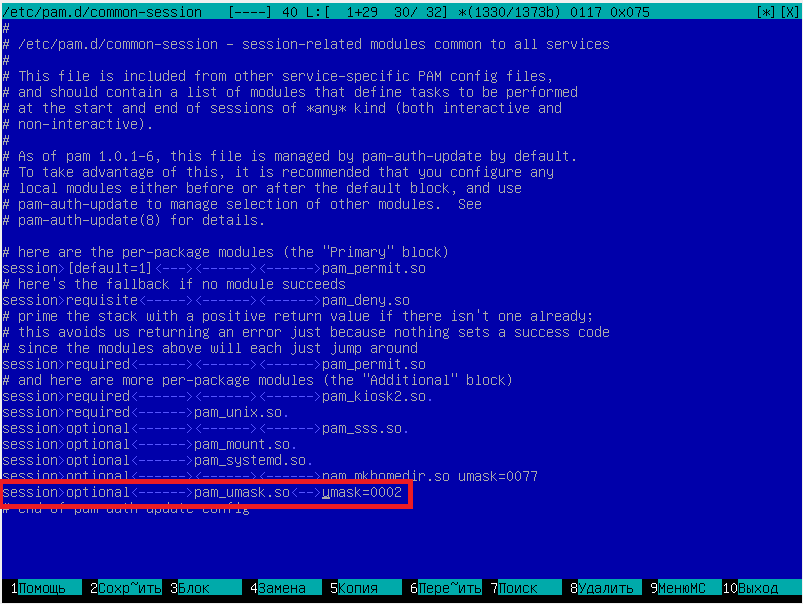
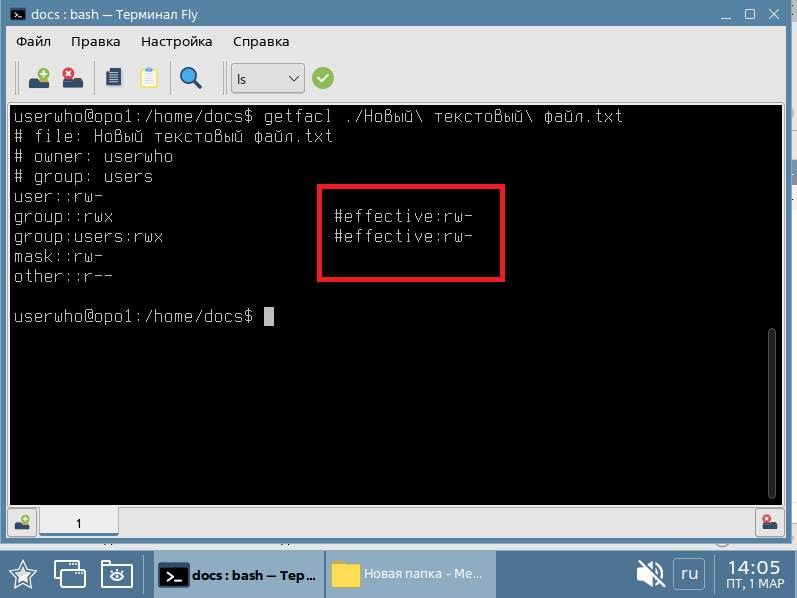
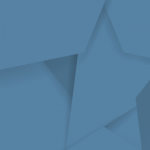
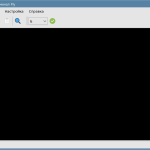

Здравствуйте. Отказано в доступе введя в терминал: /etc/pam.d/common-session:
Как это исправить?
Очень нужно общую папку сделать.
Здравствуйте!
sudo mcedit /etc/pam.d/common-session
вот все неплохо, но ничего не понятно, особенно почему пам 0002 а не 745 например? а почему вообще пам а не трампампам ?
ну чуточку можно подробней, нам же приходится либо читать довольно глупые мануалы. которые пишут так себе писатели, либо эту инструкцию бездумно переписывать, в надежде, что все подойдет к нашей ситуации…. А это ведь тоже зло!
🙂 здравствуйте!
Да, тут два пути – переписать в статью главу учебника рассказывающую о масках, правах, acl, модулях pam и т.д., но я боюсь, тогда её никто не осилит. А так коротко и по делу.
Если на пальцах – маска срезает лишние числа с прав доступа. Например, права на доступ к файлу 777 (чтение, запись, исполнение для всех – владельца, группы, остальных), маска 022 превратит их в 755. А нам так разумеется не надо. При этой маске группа пользователей сможет только заходить в директории и читать файлы. А вот маска 002 позволит превратить права в 775, это нас уже устраивает. Почему крайняя двойка? Она ограничивает права для остальных пользователей (вне группы).
Можно написать как через CLI добавить группу, просто понимаю, что для ламеров писалось, но всё же можно варианты дать, чтобы не прыгать с терминала в графику. С Уважением.
Спасибо за обратную связь 🙂 Писал относительно давно, может быть сейчас бы описал процесс несколько иначе.
Почему когда добавив строку в /etc/pam.d/common-session:
После сохранения и перезагрузки не получается зайти под пользователя, даже под админа, может есть иной способ?
Добрый день, ответил на email, дело в том, что символами <----> обозначается табуляция. То есть нужно нажать tab, а не пытаться их воспроизвести с помощью символов.
День добрый. Такая же проблема возникла, не могу ни под кем теперь войти, ни через gui, ни через консоль. Ставил tab.
Возможно, где-то косякнул, печатался… Как-то можно отменить это изменение без использования загрузочных дисков? Спасибо
Добрый день! Тогда через grub.
А по общим сетевым папкам в Astra linux + Freeipa ,Astra linux + ALD нет у вас наработок ?
Добрый день! Пока не делал, может быть в дальнейшем подумаю об этом.